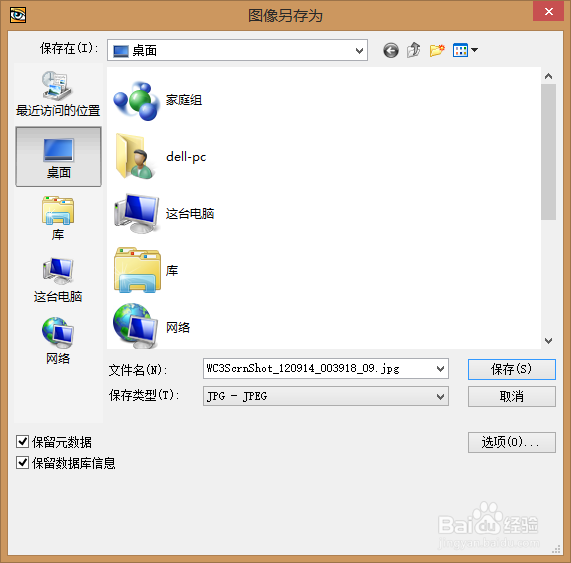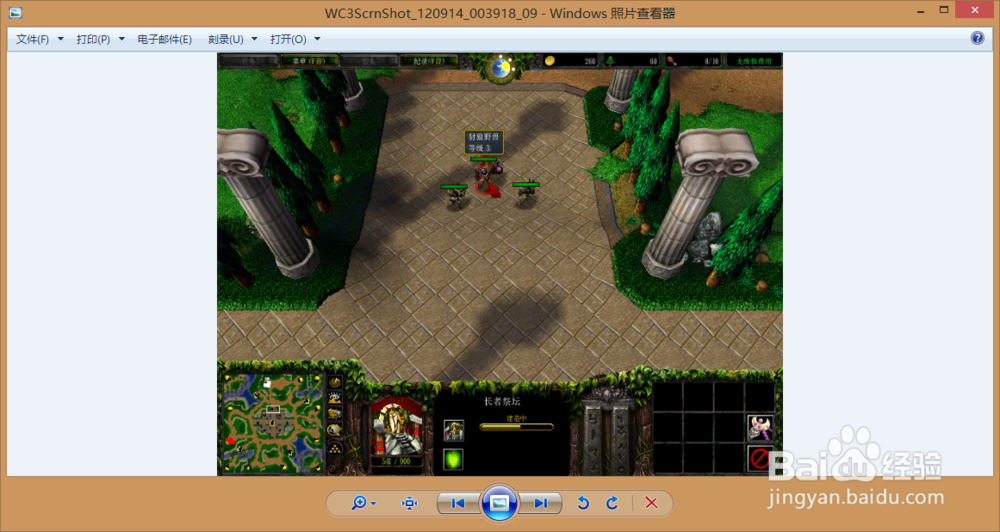魔兽争霸截图tga格式转换成jpg格式 图片格式
1、首先我们在目录war3/Screenshots下找到我们需要看的截图,我们看到,截图文件是tga格式的
2、然后我们需要下载ACDSee软件,因为原文件是tga格式要用这个软件打开
3、然后我们用ACDSee打开截图,如下图
4、紧接着,我们在文件的栏目里面选择“另存为”,选择保存的位置,把文件类型改为jpg格式,如下图
5、接着,我们就可以在相应的目录里面查看到我们保存以后的文件,可以看到,图片变成了jpg格式
6、然后我们就可以用“Windows图片查看器”等软件打开了,而且图片也可以上传到网上,或发给朋友了
声明:本网站引用、摘录或转载内容仅供网站访问者交流或参考,不代表本站立场,如存在版权或非法内容,请联系站长删除,联系邮箱:site.kefu@qq.com。
阅读量:28
阅读量:42
阅读量:38
阅读量:34
阅读量:85